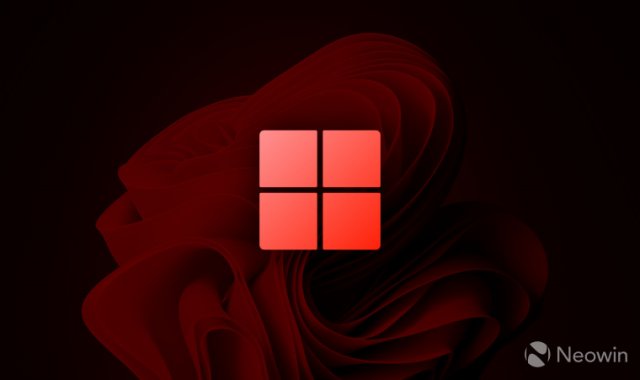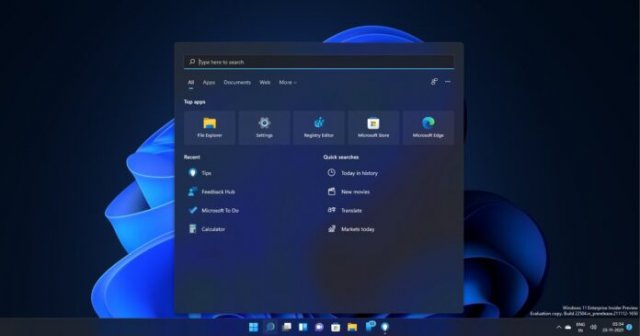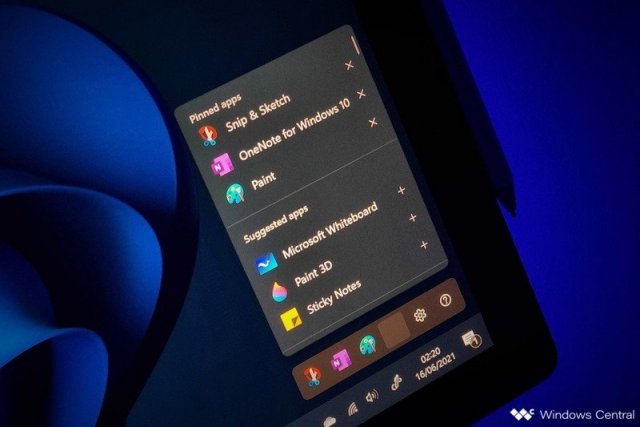Превращаем Windows 11 в Windows 10: возвращаем любимый интерфейс
- Категория: Windows 11
- Дата: 24 июня 2025 г. в 15:07
- Просмотров: 12017

Если вы скучаете по Windows 10, но вынуждены пользоваться Windows 11, вы не одиноки. Многим пользователям пришлись по душе старые добрые "десятки".
Windows 11, конечно, основана на своей предшественнице, но предлагает новый дизайн и изменения, к которым нужно привыкнуть. Например, центрированная панель задач и обновленное меню "Пуск" могут смутить поначалу.
К счастью, многое можно настроить, чтобы вернуть привычный вид Windows 10. Хотите классическое меню "Пуск"? Пожалуйста! Вернуть панель задач на место? Легко! Прежний вид проводника? Без проблем!
В этом руководстве мы расскажем, как сделать Windows 11 похожей на Windows 10 двумя способами.
Важно: Перед любыми изменениями в системе сделайте полную резервную копию. В случае сбоя вы всегда сможете вернуться к рабочему состоянию.
Как вернуть Windows 10 в Windows 11 без посторонних программ
Вот несколько простых изменений, которые помогут вашей системе выглядеть как раньше.
"Пуск" слева и панель задач там же
В Windows 10 панель задач и меню "Пуск" всегда располагались слева. В Windows 11 их переместили в центр, что выглядит современно, но может быть непривычно. К счастью, вернуть всё на свои места очень просто:
- Откройте Параметры.
- Выберите Персонализация.
- Перейдите в раздел Панель задач.
- Выберите Поведение панели задач.
- В пункте "Выравнивание панели задач" выберите Слева.

Вуаля! Кнопки панели задач и меню "Пуск" снова слева.

Подписи к значкам на панели задач
В Windows 10 можно было легко включить отображение названий приложений на панели задач. В Windows 11 эту опцию сначала убрали, но потом вернули.
Чтобы вернуть подписи к значкам, сделайте следующее:
- Откройте Параметры.
- Выберите Персонализация.
- Перейдите в раздел Панель задач.
- Выберите Поведение панели задач.
- В пункте "Объединять кнопки панели задач и скрывать метки" выберите Никогда.

Теперь на панели задач всегда будут отображаться названия запущенных приложений.

Классический проводник: ничего лишнего
Обновленный проводник Windows 11, хоть и сохранил привычную структуру, все же потребовал от многих пользователей переучивания. К счастью, старый добрый файловый менеджер никуда не делся, просто его немного спрятали.
Чтобы вернуться к классическому проводнику, выполните следующие действия:
- Откройте Пуск.
- Найдите Средства Windows и запустите это приложение.
- В открывшемся окне нажмите Главная или Этот компьютер. Готово! Теперь у вас классический проводник и контекстное меню.

- (Необязательно) Щелкните правой кнопкой мыши на Средства Windows и закрепите его на панели задач.
- (Необязательно) Открепите от панели задач новый значок Проводника.
- Обратите внимание: Это нужно сделать, потому что после перехода на страницу "Главная" или "Этот компьютер" значок "Средства Windows" изменится на значок "Проводника".
Теперь вы всегда сможете быстро запустить классический проводник.

Кроме того, вы всегда можете вызвать классическое контекстное меню в новом проводнике, зажав клавишу Shift и щелкнув правой кнопкой мыши.
Меняем цвета: как в старые добрые времена
Чтобы интерфейс был еще ближе к Windows 10, можно настроить цвета, вернув акцентный цвет для заголовков окон и рамок.
Для этого:
- Откройте Параметры.
- Выберите Персонализация.
- Перейдите в раздел Цвета.
- В пункте "Выберите режим" выберите Пользовательский.
- В пункте "Выберите режим Windows по умолчанию" выберите Темный.

- Выберите цвет в палитре "Цвет акцента".
- Включите опцию "Показывать цвет акцента в меню "Пуск" и на панели задач".
- Включите опцию "Показывать цвет акцента в заголовках и границах окон".

Теперь ваш рабочий стол будет выглядеть почти как в Windows 10.
Полосы прокрутки: всегда на виду
В Windows 10 полосы прокрутки в приложениях всегда отображались. В Windows 11 они появляются только при наведении курсора. Если вам так не нравится, это можно исправить:
- Откройте Параметры.
- Выберите Специальные возможности.
- Перейдите в раздел Визуальные эффекты.
- Включите опцию "Всегда показывать полосы прокрутки".

Готово! Теперь полосы прокрутки всегда будут на виду.

Классические значки на рабочем столе
Вернуть на рабочий стол классические значки ("Этот компьютер", "Сеть", "Панель управления") – еще один шаг к привычному интерфейсу Windows 10 (и даже более старых версий).
Чтобы это сделать:
- Откройте Параметры.
- Выберите Персонализация.
- Перейдите в раздел Темы.
- Выберите Параметры значков рабочего стола.

- Отметьте галочками значки, которые хотите видеть на рабочем столе: "Панель управления", "Сеть", "Компьютер", "Корзина" и другие.

Теперь у вас на рабочем столе полный комплект классических значков.

Отключаем "новые фишки" в блокноте (по желанию)
Если вы часто пользуетесь "Блокнотом", можно отключить новые функции, чтобы вернуть ему классический вид.
Для этого:
- Откройте Блокнот.
- Нажмите на значок шестеренки, чтобы открыть настройки.
- Отключите переключатель Форматирование, чтобы отключить поддержку Markdown (если она вам не нужна).

- В пункте "При запуске блокнота" выберите Начать новый сеанс и отменить несохраненные изменения.
- Отключите переключатель Последние файлы, чтобы убрать список последних открытых файлов.
- Отключите переключатель Проверка орфографии, чтобы отключить автоматическую проверку орфографии.
- Отключите переключатель Автоисправление, чтобы отключить подчеркивание слов с ошибками.
- Отключите переключатель Copilot, чтобы отключить функции искусственного интеллекта (если они есть).

Теперь у вас самый обычный "Блокнот", как раньше.

Маленький секрет
Если у вас осталась копия Windows 10, вы можете взять оттуда стандартные обои, которые находятся по адресу C:\Windows\Web\Wallpaper\Windows, и установить их в качестве фона рабочего стола в Windows 11.

Вот так выглядит Windows 11, настроенная в стиле Windows 10, без использования сторонних программ.

Как вернуть Windows 10 в Windows 11 с помощью сторонних программ
Кроме встроенных настроек, можно использовать специальные программы, чтобы изменить внешний вид Windows 11.
Важное предупреждение: Мы не рекомендуем использовать такие программы на рабочих или учебных компьютерах. Они могут вызывать сбои в системе, особенно после обновлений.
Кроме того, некоторые браузеры могут предупреждать о небезопасности этих программ, поскольку они вносят изменения в основные функции операционной системы.
Используйте только одну программу для настройки одновременно, чтобы избежать конфликтов. Но вы можете сочетать любую из этих программ с настройками, которые не требуют установки сторонних приложений.
ExplorerPatcher
ExplorerPatcher – это бесплатная программа с открытым исходным кодом, которая возвращает многие элементы интерфейса из предыдущих версий Windows, в основном из Windows 10. Она дает вам больше контроля над внешним видом и функциональностью системы.
Установка ExplorerPatcher
Обычно ExplorerPatcher скачивают с официальной страницы на GitHub, но проще установить его через диспетчер пакетов Windows.
Для установки ExplorerPatcher выполните следующие действия:
- Откройте Пуск.
- Найдите Командная строка, щелкните правой кнопкой мыши и выберите Запуск от имени администратора.
- Введите следующую команду и нажмите Enter: winget install --id valinet.ExplorerPatcher

После установки можно приступать к настройке внешнего вида системы.
Настройка с помощью ExplorerPatcher
Чтобы вернуть классический вид, щелкните правой кнопкой мыши на панели задач, выберите Свойства, а затем выберите нужный раздел для настройки.
Панель задач
На вкладке Панель задач в пункте "Стиль панели задач" выберите Windows 10 (ExplorerPatcher) и нажмите кнопку Перезапустить проводник в левом нижнем углу, чтобы применить изменения и открыть другие настройки.

(Необязательно) В пункте "Основное положение панели задач на экране" выберите Вверху, чтобы переместить панель задач в верхнюю часть экрана. Эта опция доступна только при использовании собственной панели задач ExplorerPatcher.
Остальные настройки по умолчанию подойдут большинству пользователей, но вы можете настроить их по своему вкусу.
Проводник
На вкладке Проводник можно настроить несколько параметров. Например, можно установить флажок Отключить контекстное меню Windows 11, чтобы вернуть классическое контекстное меню.
Можно установить флажок Всегда использовать устаревшее диалоговое окно передачи файлов, чтобы вернуться к старому окну копирования файлов.
Если вы хотите переключиться с современного проводника на классический, выберите Лента Windows 10 в пункте "Интерфейс управления".

Наконец, нажмите кнопку Перезапустить проводник в левом нижнем углу, чтобы применить изменения и открыть другие настройки.
Остальные настройки по умолчанию подойдут большинству пользователей.
Меню "Пуск"
На вкладке Меню "Пуск" можно вернуть классическое меню, убрать закругленные углы и многое другое.
Чтобы вернуть классическое меню "Пуск" из Windows 10, выберите Windows 10 в пункте "Стиль меню "Пуск"".

(Необязательно) Выберите Не закругленные в пункте "Предпочтение угла".
После настройки нажмите кнопку Перезапустить проводник в левом нижнем углу, чтобы применить изменения.
Переключатель окон
На странице Переключатель окон можно вернуть старый интерфейс "Alt + Tab".
Это необязательно, так как переключатель окон в Windows 11 выглядит похоже. Однако в новой версии есть улучшения, например, интеграция вкладок из Microsoft Edge.

Если вы меняете эту настройку, нажмите кнопку Перезапустить проводник в левом нижнем углу.
Вот как выглядит Windows 11, настроенная в стиле Windows 10 с помощью ExplorerPatcher.

Удаление ExplorerPatcher
Если вам надоест старый интерфейс, вы можете удалить ExplorerPatcher следующим образом:
- Откройте Пуск.
- Найдите Командная строка, щелкните правой кнопкой мыши и выберите Запуск от имени администратора.
- Введите следующую команду и нажмите Enter: winget uninstall --id valinet.ExplorerPatcher
После этого перезагрузите компьютер, чтобы вернуться к стандартному интерфейсу Windows 11.
Windhawk
Windhawk – еще одна популярная программа с открытым исходным кодом, которая позволяет изменять поведение Windows 11. Она упрощает настройку различных аспектов операционной системы и отдельных приложений, доступ к которым был затруднен или удален.
Windhawk позволяет разработчикам создавать и обмениваться небольшими фрагментами кода ("модами"), которые изменяют внешний вид и поведение Windows 11 (или 10) и приложений.
Установка Windhawk
Windhawk можно скачать с официального сайта, но проще установить через диспетчер пакетов Windows.
Для установки Windhawk выполните следующие действия:
- Откройте Пуск.
- Найдите Командная строка, щелкните правой кнопкой мыши и выберите Запуск от имени администратора.
- Введите следующую команду и нажмите Enter: winget install --id RamenSoftware.Windhawk

После установки можно добавлять моды для изменения внешнего вида Windows 11.
Настройка с помощью Windhawk
Чтобы изменить внешний вид Windows 11, откройте Пуск, найдите Windhawk и запустите приложение.
В открывшемся окне нажмите Проводник. Здесь вы будете искать, устанавливать и настраивать моды.

Классическая панель задач
На вкладке Проводник найдите Enable Win10 taskbar on Win11 24H2, нажмите Details, а затем Install.
После установки перейдите на вкладку Home и включите переключатель для этого мода.

Во время тестирования это был единственный мод, который наиболее точно воспроизводил внешний вид панели задач Windows 10. Однако он центрирует меню "Пуск" и не позволяет изменить выравнивание. Если вам нужно меню "Пуск" слева, этот мод вам не подойдет.

Классическое меню "Пуск"
На вкладке Проводник найдите Windows 11 Start Menu Styler, нажмите Details, а затем Install.
После установки перейдите на вкладку Home, включите переключатель для этого мода и нажмите Details.
Перейдите на вкладку Settings, выберите Windows11_Metro10 в пункте "Theme" и нажмите Save settings (если есть такая кнопка).

Этот мод предлагает только темный режим для меню "Пуск". Возможно, вам придется изменить цветовую схему в Параметры > Персонализация > Цвета.

Классический проводник
На вкладке Проводник найдите Classic Explorer navigation bar, нажмите Details, а затем Install.
После установки перейдите на вкладку Home и включите переключатель для этого мода.

После включения этого мода у вас будет классический проводник с классическим контекстным меню.

Удаление Windhawk
Если вам надоест старый интерфейс, вы можете удалить Windhawk следующим образом:
- Откройте Пуск.
- Найдите Командная строка, щелкните правой кнопкой мыши и выберите Запуск от имени администратора.
- Введите следующую команду и нажмите Enter: winget install --id RamenSoftware.Windhawk
После этого приложение будет удалено, и ваш интерфейс вернется к стандартному виду Windows 11.
Вот как выглядит Windows 11, настроенная в стиле Windows 10 с помощью Windhawk.

Для более радикальных изменений можно использовать другие программы, например, Open Shell, чтобы вернуть меню "Пуск" в стиле Windows 7, Vista или даже XP.
Какие элементы Windows 11 вы хотели бы вернуть из Windows 10? Расскажите в комментариях!
Мнение редакции MSReview: Восстановление привычного вида Windows 10 в Windows 11 - это вопрос личных предпочтений. Данная статья предлагает исчерпывающий набор инструкций и инструментов, позволяющих адаптировать новую ОС под свой вкус. Важно помнить о рисках использования сторонних утилит и создавать резервные копии перед внесением изменений в систему.
- Комментарии